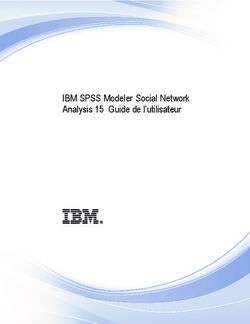PORTAIL ACCIDENTS V.2 - MANUEL DE L'UTILISATEUR
←
→
Transcription du contenu de la page
Si votre navigateur ne rend pas la page correctement, lisez s'il vous plaît le contenu de la page ci-dessous
Bordereau documentaire
Titre et sous-titre du document Portail Accidents version 2 – Manuel de l'utilisateur
Rapport d'étape, rapport final, autre Guide
Nombre de pages 64 pages
Date de parution Avril 2012
Commanditaire DDTM du Nord – Service Sécurité Risques et Crises
Nom du programme BOP Sécurité et Circulation Routière
Contact (service producteur) Stéphane QUENY
N° de marché ou contrat 11 04 00 105
Organisme auteur CETE Nord-Picardie
Auteur(s) Philippe CUNIAC
Proposition de mots-clés Sécurité Routière
Zone géographique couverte (à minima : Pas de notion de territoire
arrondissement)
Objet de l'étude / Objectifs Réalisation d'un guide à l'attention des utilisateurs du Portail
Accidents en modes « Producteur » et « Consultant »
Contexte La nouvelle version du Portail Accidents – applicatif Web - a été mise
en service en 2009. Un de ses objectifs est d’offrir un accès en
consultation aux acteurs et autres intervenants en Sécurité Routière.
Problématique La multiplication de l'ouverture des droits d'accès au Portail dans le
département du Nord nécessite pour les utilisateurs une prise en
main de l'outil. Par ailleurs, la connexion à l'application passe par
une authentification CERBERE.
Résumé / Résultats (15 lignes maximum) La prestation consiste à concevoir une plaquette conviviale d'aide à
l'utilisation de l'application pour les profils « Producteur » et
« Consultant ».
Méthode Guide faisant l'objet de deux chapitres de présentation, l'un portant
sur l'authentification au service CERBERE, l'autre sur l'utilisation à
proprement dite du Portail accidents.
Valorisation Distribution du guide aux utilisateurs du Portail, à chaque attribution
de droits
Valorisation auprès de l'ONISR pour une éventuelle diffusion dans
les autres départements français.
Transposabilité
en interne (diffusion contrôlée)
Diffusion des rapports au(x) Ministère(s) (diffusion contrôlée)
tous publics (diffusion contrôlée)Edito
La version 2 du Portail Accidents a été mise en service en janvier 2009. Elle offre un
accès aux données accidents à l'ensemble des acteurs de la sécurité routière.
La Direction Départementale des Territoires et de la Mer (DDTM) du Nord assure la
consolidation des données dans le cadre de l'Observatoire Départemental de Sécurité
Routière (ODSR) dont elle a la charge. Ce travail est réalisé en lien avec les producteurs
de la donnée que sont les forces de l'ordre ainsi que les gestionnaires routiers.
Les informations sont ensuite publiées sur le Portail Accidents. Les utilisateurs
possédant un droit d'accès peuvent ainsi exploiter les données à partir d’une recherche
multi-critères qui donne accès à un accident en particulier ou un groupe d'accidents.
L'ODSR gère les droits d'accès au Portail Accidents. Les utilisateurs sont des agents des
services de l’État ou des collectivités locales, mais aussi des acteurs de la sécurité
routière comme des associations.
Le présent manuel est destiné à favoriser l'appropriation du Portail Accidents, par un
accompagnement des utilisateurs dans les phases d’authentification et dans la bonne
exploitation des nombreuses fonctionnalités de l'outil.
Le partage, la valorisation et l'exploitation des données constituent un élément
essentiel de l'efficacité de l'action coordonnée en faveur de la sécurité routière.
C'est pourquoi, la DDTM du Nord a élaboré ce manuel qui, je l'espère, contribuera à
l'efficacité du large partenariat à l’œuvre dans le département du Nord.
P. LALART
Le Directeur Départemental des Territoires et de la Mer - NordPréambule
Un accident corporel de la circulation routière :
– provoque au moins une victime (personne décédée ou nécessitant des soins médicaux),
– survient sur une voie ouverte à la circulation publique,
– implique au moins un véhicule,
– en excluant les actes volontaires (homicides volontaires, suicides) et les catastrophes
naturelles.
Sont donc exclus tous les accidents matériels ainsi que les accidents corporels qui se produisent sur
une voie privée ou qui n’impliquent pas de véhicule.
Un accident corporel implique un certain nombre d'usagers. Parmi les impliqués, on distingue :
– les victimes : personnes impliquées, décédées ou ayant fait l'objet de soins médicaux,
– les indemnes : personnes impliquées non victimes.
Tués Décédés sur le coup ou dans les 30 jours qui suivent l’accident
Victimes admises comme patients dans un hôpital plus de 24
Blessés hospitalisés
heures
Victimes ayant fait l’objet de soins médicaux non hospitalisés ou
Blessés légers
admises comme patients à l’hôpital moins de 24 heuresSommaire
I. Introduction..........................................................................................................................6
I.A. Présentation générale du Portail Accidents.......................................................................................6
I.B. Les différents utilisateurs du Portail Accidents...................................................................................6
I.B.a. Les services de l'Etat.................................................................................................................6
I.B.b. Les utilisateurs externes............................................................................................................7
I.C. Objectif du guide.................................................................................................................................7
II. Accès au portail..................................................................................................................8
II.A. Présentation du portail.......................................................................................................................8
II.B. Mode opératoire de la demande d'accès..........................................................................................8
II.C. L'accès au portail accidents..............................................................................................................9
III. Exploitation du portail.....................................................................................................17
III.A. Les fonctionnalités communes aux profils producteur et consultants : le menu consultation.......18
III.A.a. La recherche multi-critères....................................................................................................19
III.A.b. Les tableaux de bord.............................................................................................................30
III.A.c. Exemples concret d'exploitations...........................................................................................38
III.B. Les fonctionnalités spécifiques au profil « producteur »................................................................49
III.B.a. Le menu « Alimentation »......................................................................................................49
III.B.b. Menu administration...............................................................................................................52
III.B.c. Menu supervision...................................................................................................................53I. Introduction
I.A. Présentation générale du Portail Accidents
Le Portail Accidents est un nouvel outil qui apporte une nouvelle organisation pour la consolidation des
bulletins d'analyse d'accidents corporels (BAAC) permettant d’améliorer sensiblement leur délai de
publication. En effet, depuis mars 2009, les données "brutes" transmises par les forces de l’ordre sont
introduites par l’ONISR directement dans le Portail Accidents. Ces données sont alors disponibles sans
délai pour les observatoires départementaux de la Sécurité Routière qui sont désormais responsables
de la qualité et de l’exhaustivité du fichier BAAC au plan départemental.
Les ODSR disposent dans le Portail Accidents d’outils leur permettant d’identifier rapidement les
anomalies devant être corrigées et d’apprécier l’exhaustivité des données. Ils ont la charge et la
responsabilité de publier les données mensuellement, lesquelles deviennent alors consultables voire
téléchargeables pour les utilisateurs disposant d’un profil adéquat.
I.B. Les différents utilisateurs du Portail Accidents
I.B.a. Les services de l'Etat
L'Observatoire National Interministériel de Sécurité Routière (ONISR)
L’Observatoire Interministériel de Sécurité Routière (ONISR) joue le rôle d’administrateur national du
portail. Il charge dans l’application les données fournies par les services du Ministère de l’Intérieur et par
la gendarmerie nationale.
L’ONISR exploite ces données pour les statistiques nationales.
Les Observatoires Régionaux de Sécurité Routière (ORSR)
Les ORSR veillent à la mise en œuvre de procédures homogènes des méthodes de recensement,
d’amélioration des données. Les ORSR ont accès au Portail Accidents, ils disposent dans l’application
de tableaux de suivis permettant d’apprécier la disponibilité et la qualité des données de leur région.
Les Observatoires Départementaux de Sécurité Routière (ODSR)
Les ODSR sont chargés de la qualité globale des données en termes d’exhaustivité et de qualité des
variables.
Les ODSR sont les administrateurs locaux du Portail Accidents. Ils sont responsables au plan
départemental de la cohérence et de la qualité du fichier national.
Les ODSR ont la charge de publier ces données afin de les rendre disponibles au plus tôt à l’ensemble
des utilisateurs.
Les Directions Interdépartementales des Routes (DIR)
Les DIR ont accès à l’application. Elles peuvent contribuer à l’amélioration des données localisées sur le
réseau routier qu’elles gèrent.
Les Forces de l’Ordre
Des comptes d’accès spécifiques sont prévus pour les Forces de l’Ordre.
Les unités peuvent consulter les données du portail. Les Forces de l’Ordre disposent par ailleurs d’outils
de suivi leur permettant d’analyser la qualité et la disponibilité des données.
DDTM 59 Guide Portail Accidents 6I.B.b. Les utilisateurs externes
Les collectivités territoriales
Les collectivités territoriales (Conseils Généraux, Villes) peuvent disposer de comptes d’accès leur
permettant de consulter les données et de corriger les BAAC directement dans l’application.
Elles peuvent télécharger les BAAC depuis le Portail Accidents afin de les intégrer dans leurs propres
systèmes. Elles peuvent également redéposer dans l’application leurs propres données corrigées et
contribuer ainsi à l’amélioration du fichier national.
Autres Acteurs de la sécurité routière
Un accès en consultation est prévu pour les acteurs externes. La version 2 du portail permet de
consulter l’intégralité des BAAC et d’accéder aux différents tableaux de bord.
I.C. Objectif du guide
Ce guide a pour objet de permettre aux utilisateurs « néophytes » jouissant d'un accès au portail avec
un profil de consultant ou de producteur, de comprendre les fonctionnalités de l’application.
Il comporte deux parties principales concernant d'une part un présentation de l'accès au portail, ou
comment valider sa demande d'accès au portail ; et d'autre part une présentation des fonctionnalités
accessibles aux utilisateurs avec profil de « consultant » ou « producteur ».
Afin de faciliter la compréhension des différentes fonctionnalités du Portail Accidents, de nombreuses
illustrations représentant des captures d'écran totales ou partielles ont été employées.
7 DDTM 59 Guide Portail AccidentsII. Accès au portail
II.A. Présentation du portail
Le Portail Accidents version 2 est une application Web mise en place par l'Observatoire National
Interministériel de la Sécurité Routière. Il constitue une brique centrale permettant la consolidation d'un
fichier national BAAC exhaustif et de qualité.
Les données fournies par les Forces de l'Ordre alimentent régulièrement le Portail Accidents. Ces
données sont ensuite directement accessibles à un réseau d'utilisateurs (Observatoires, Directions
Interdépartementales des Routes, Collectivités Territoriales, Villes...) qui peuvent alors contribuer à
améliorer leur qualité en apportant des corrections.
Les BAAC et les tableaux de bord sont accessibles après publication des données par les ODSR en
consultation aux utilisateurs disposant d'un accès spécifique.
Tout utilisateur du portail s'engage à respecter les aspects confidentiels des données individuelles et en
particulier à ne pas faire de lien avec des données nominatives.
II.B. Mode opératoire de la demande d'accès
L’accès à l’application se fait via le composant sécurisé du ministère "cerbère". Pour accéder à
l’application, il est indispensable au préalable de procéder à l’ouverture d’un compte.
Pour un compte dit « externe » (compte pour des utilisateurs hors ministère de l’Écologie, du
Développement durable, des Transports et du Logement), la décision de l’ouverture de nouveaux
comptes est de la responsabilité du réseau des observatoires de sécurité routière. La gestion technique
de ces comptes est gérée par les Points d’Appui Régionaux (PAR) des CETE.
Tout accès au fichier BAAC par un service ne dépendant pas directement de l’État est soumis à la
signature d’une convention appropriée entre le service demandeur et le délégué interministériel à la
sécurité routière, après contact et accord du relais local du réseau des observatoires de sécurité
routière.
L’ouverture d’un compte sur le Portail Accidents donnant accès à toute ou partie du fichier BAAC, elle
est soumise à la signature d’une telle convention.
Les comptes d’accès pour le téléchargement de BAAC ou pour la correction des données sont gérés de
la manière suivante :
• Les comptes d’accès de portée infra départementale sont gérés par les ODSR,
• Les comptes d’accès sur plusieurs départements d’une même région sont gérés par les ORSR,
• Les comptes d’accès au delà d’une seule région sont gérés par l’ONISR.
Les collectivités territoriales et organismes susceptibles de disposer d’un accès au Portail Accidents
pour un accès en simple consultation des données (profil Consultant) après signature de la convention
correspondante sont les suivants :
• Toute collectivité territoriale qui en fait la demande,
• Associations ayant un lien avec la sécurité routière,
• Organismes publics,
• Administrations,
• Les forces de l'ordre peuvent disposer sur demande d'un accès au portail Accidents avec un
profil « producteur ». Aucune convention n'est à signer dans ce cadre.
DDTM 59 Guide Portail Accidents 8Les possibilités d'action dans le portail sont liées au type de profil de chaque utilisateur :
On voit dans ce tableau que les utilisateurs avec un profil « consultant » ne peuvent que consulter les
accidents de la base publiée (c'est à dire corrigée et/ou validée par l'ODSR).
Les utilisateurs à profil « producteur » peuvent également consulter la base publiée mais aussi procéder
au téléversement d'accidents (avec restriction).
II.C. L'accès au portail accidents
Il est conseillé d'utiliser le navigateur Mozilla Firefox pour se connecter au portail accidents. En
effet, de nombreux problèmes d’exploitations sur le « portail accidents » ont été mis en avant
lors de l'utilisation du navigateur Internet Explorer 8.
Une fois les droits d'accès confirmés par l'ODSR, il est possible de se connecter à l'application
portail accidents.
9 DDTM 59 Guide Portail AccidentsUne fois l'adresse de l'application entrée dans la barre d'adresse du navigateur (http://portailaccidents.application.developpement-durable.gouv.fr), l'utilisateur arrive sur la page d'accueil du portail accidents : Cette connexion est filtrée par l'application Cerbère dont la fonctionnalité est de vérifier que la personne souhaitant accéder à l'application portail accidents est bien en droit de le faire. Pour cela Cerbère demande un identifiant et un mot de passe qui, à cet instant, ne sont pas en possession de la personne. Pour obtenir ces deux éléments cliquez sur « activer mon compte » dans le cadre « mon compte » sur la gauche de l'écran : DDTM 59 Guide Portail Accidents 10
L'écran d'activation de compte apparaît :
Il est alors demandé à l'utilisateur d'indiquer dans le cadre au centre de l'écran l'adresse mél qu'il a
communiqué à l'ODSR lors de la demande d'accès au portail. Une fois ce champ renseigné, cliquer sur
« valider » : (NB : par exemple dans l'image cidessous, l'adresse mél de l'utilisateur est
« portail.cobaye3@laposte.net).
11 DDTM 59 Guide Portail AccidentsUne fois l'adresse mel renseignée et que l'utilisateur a coché sur l'onglet « valider », un message inscrit en vert apparaît indiquant que la demande de mot de passe a été prise en compte et qu'un emaill expliquant la procédure à suivre a été envoyé. Ce message peut être délivré instantanément ou prendre quelques heures : L'utilisateur peut alors se rendre sur sa boîte de messagerie et prendre connaissance du message qui lui a été envoyé : (exemple ici sur message « laposte.net »). DDTM 59 Guide Portail Accidents 12
Dès lors, l'utilisateur dispose de 2 heures pour confirmer sa demande d'activation de compte d'accès au
portail accidents. Il lui faut pour cela cliquer sur le lien indiqué dans le corps du message pour ouvrir une
nouvelle fenêtre de son navigateur Internet :
13 DDTM 59 Guide Portail AccidentsIl est alors demandé à l'utilisateur de renseigner un nouveau mot de passe. Le mot de passe doit en
effet être personnel à l'utilisateur.
Il faut donc indiquer :
• Identifiant : l'adresse de messagerie de l'utilisateur
• Nouveau mot de passe : mot de passe personnel défini par l'utilisateur
• Confirmer mot de passe : une seconde fois mot de passe personnel défini par l'utilisateur
Conseils et indications sur le mot de passe :
Obligations :
Comme indiqué sur la page, le mot de passe doit être constitué d'au moins 8 caractères et comporter
au moins 1 lettre minuscule et 1 lettre majuscule et 1 chiffre et 1 caractère spécial (par exemple :
+/*&#%§£?µ»;,:)
Conseils :
Éviter d'employer des mots du dictionnaire ou des mots ayant des liens avec soi (nom des enfants,
nom du chien, date de naissance etc.)
Mélanger les lettres, les chiffres et les signes. Utiliser par exemple un dicton (Mieux vaut tard que
jamais) et n'employer pour le mot de passe que les premières lettres de chaque mot de cette phrase
(Mvtqj). Placer ensuite chiffres et caractères spéciaux à sa convenance pour obtenir un mot de passe
d'au moins 8 caractères. Par exemple : (?Mvtqj99).
Lorsqu'il sera nécessaire de changer de mot de passe, il sera possible de ne modifier que les lettres en
changeant de dicton par exemple. (« Tout vient à point pour qui sait attendre » pour le mot de passe : ?
Tvappqsa99)
Apprendre par cœur le mot de passe et ne pas le noter sur un morceau de papier qu'on laisserait
près de son ordinateur. Attention à bien retenir le mot de passe (et donc à bien le choisir) car après 5
tentatives infructueuses de connexion à l'application avec un mauvais mot de passe, votre compte sera
bloqué et seul l'administrateur de service délégué de l'application pourra le déverrouiller.
Ne jamais communiquer son mot de passe à un collègue, un stagiaire ou tout intervenant extérieur. Le
mot de passe identifie une personne et pas un poste de travail.
Exemples de mots de passe valides :
@Joujoux56
Hypot76?
JMD?3?pom
Une fois les champs liés au mot de passe renseignés, cliquer sur le bouton « valider ».
Dans le cas où le mot de passe choisi par l'utilisateur ne respecte pas les règles, l'application le signale
via un message dans un bandeau rouge en spécifiant pourquoi le mot de passe est inadéquat. Il
convient alors de choisir un mot de passe correct.
DDTM 59 Guide Portail Accidents 14Dans l'exemple cidessous, le mot de passe choisi initialement ne comporte pas de caractère spécial :
Si le mot de passe choisit répond aux règles, l'utilisateur est à nouveau dirigé sur la page d'accueil du
portail accidents et un message inscrit en vert lui spécifie que le changement de son mot de passe a
bien été pris en compte :
15 DDTM 59 Guide Portail AccidentsL'utilisateur peut ensuite renseigner son identifiant et son mot de passe pour se connecter au portail accidents. Il arrive alors sur la page d'accueil correspondant au profil d'utilisateur qui est le sien : (exemple ici d'un utilisateur avec profil producteur): Remarque : Il est possible que l'application ne s'ouvre pas et que l'on ait le message suivant : Dans ce cas, fermer le navigateur et le relancer puis renseigner l'identifiant et le mot de passe. DDTM 59 Guide Portail Accidents 16
III. Exploitation du portail
Les exploitations possibles sur le portail accidents varient en fonction du profil de l'utilisateur. Il existe en
effet plusieurs profils (producteur, consultant, consultantexpert, correcteur, administrateur local,
superviseur, etc.), chacun offrant des possibilités d'actions plus ou moins importantes liées aux droits et
activités de chacun.
Ce guide a pour objet d'aborder les possibilités offertes aux utilisateurs ayant un profil « producteur », ce
qui est le cas des forces de l'ordre, et aux utilisateurs ayant un profil « consultant ».
Page d'accueil du profil producteur
On y voit différents menus (accueil, alimentation, administration, consultation, supervision)
Page d'accueil du profil consultant : On y voit les menus « accueil » et « consultation »
17 DDTM 59 Guide Portail AccidentsA noter : Quelle que soit la page active du portail sur laquelle l'utilisateur travaille, il a toujours la
possibilité d'utiliser les liens vers les sites du portail internet du ministère, du portail de la Sécurité
Routière et du portail de l'ONISR.
De même, l'aide en ligne du portail accidents est toujours disponible sur la gauche de la page. Celleci
permet d'avoir rapidement accès à de larges explications sur chaque fonction du portail accidents :
Diverses fonctions étant communes aux deux types de profils, nous verrons dans un premier temps les
exploitations communes aux deux cas, puis dans un second temps les spécificités liées au profil
producteur.
III.A. Les fonctionnalités communes aux profils producteur et consultants : le
menu consultation.
Rappel préalable : Ne sont consultables que les accidents ayant été publiés par l'ODSR de la zone.
Les recherches d'informations sur les accidents se font sur des zones géographiques (commune,
canton, région, France entière) avec possibilités de restrictions dans les critères de recherches que nous
allons présenter ciaprès. Il est à ce jour impossible de procéder à une recherche sur un « filaire », c'est
à dire une partie du réseau particulière : Routes, autoroutes, tronçons de route, voies communales, etc.
Par exemple impossible de rechercher les accidents qui ont eu lieu sur l'A1 en 2010.
La consultation des accidents peut se faire par le biais de deux fonctionnalités distinctes : La recherche
multicritères et la réalisation de tableaux de bord. La première de ces deux options permettra d'avoir
une liste d'accidents alors que la seconde permettra de réaliser des tableaux (voir exemples de
restitution dans les exemples page 51).
DDTM 59 Guide Portail Accidents 18III.A.a. La recherche multi-critères
Il s'agit de la page d'accueil des utilisateurs se connectant avec le profil consultant. Autrement, on peut
utiliser cette fonctionnalité en allant dans le menu « consultation » et en cliquant sur « Recherche multi
critères » :
2 options sont possibles: réaliser une recherche sur l'identifiant lorsqu'on le connait ou effectuer une
recherche multicritère.
a) Recherche sur l'identifiant
On utilisera cette fonctionnalité quand on recherche les informations relatives à un accident spécifique
dont on connaît tout ou partie des éléments de l'identifiant, à savoir :
• Organisme : 5 possibilités : GN (gendarmerie Nationale), PPP (Préfecture de Police de Paris),
CRS (Compagnie Républicaine de Sécurité), PAF (Police des Airs et des Frontières), SP
(Sécurité Publique). Le choix se fait par le biais du volet déroulant.
• Code unité : Le code de l'unité des forces de l'ordre si on le connaît (numéro à remplir
manuellement).
• Numéro de PV : Le numéro du procès verbal de l'accident dressé par les forces de l'ordre
(numéro à remplir manuellement).
• Date : la date de l'accident à remplir manuellement au format jj/mm/aaaa.
19 DDTM 59 Guide Portail Accidents• Heure : la définition de l'heure de l'accident se fait via un menu à volet déroulant.
• Département : rempli par défaut ou volet déroulant selon restriction géographique.
Une ou plusieurs de ces rubriques peuvent être remplies. Une fois les éléments renseignés, cliquer sur
le bouton « recherche sur l'identifiant » pour lancer la recherche d'après les éléments remplis dans les
différents champs de ce cadre. Le résultat apparaîtra alors sous la forme d'un tableau.
b) Recherche multicritères
La recherche multicritères permet d'affiner de manière plus ou moins précise une recherche de
données d'accidents. On peut ainsi affiner selon la période, selon la localisation ou zone géographique
et selon les organismes concernés.
Il est également possible de créer des groupements permettant de mémoriser des sélections
géographiques (ensemble de communes ou de départements) ainsi que de créer des favoris qui sont
des mémorisations des requêtes ou recherches effectuées.
L'écran se compose des cadres suivants :
DDTM 59 Guide Portail Accidents 20Cadre « Mes favoris »
Il est possible de mémoriser les critères d'une recherche pour une réutilisation ultérieure. Pour cela, il
faut en premier lieu spécifier les critères de recherche des cadres suivants, puis remplir l'espace du nom
du favori (au choix de l'utilisateur) et enfin cliquer sur « ajouter favori » pour mémoriser la requête de
recherche.
On voit alors que l'application indique via un message que le favori a bien été ajouté et fait apparaître
dans la cadre « mes favoris » le favori mémorisé sous le nom choisi par l'utilisateur :
Ensuite, pour rappeler la sélection correspondant à ce favori, il suffit de cliquer sur le nom du favori en
question.
On peut mémoriser plusieurs favoris. A partir d'un certain nombre, un « ascenseur » apparaîtra dans le
cadre permettant de descendre dans la liste des favoris mémorisés.
Pour supprimer un favori, il suffit de cliquer sur la croix se trouvant à droite du nom du favori en question.
21 DDTM 59 Guide Portail AccidentsCadre « Période »
Dans ce cadre, il est possible de définir la période pour laquelle l'utilisateur recherche des données
d'accidentologie.
Trois possibilités de sélection sont offertes via un bouton radio :
• Date de l'accident : On définit la date de début et la date de fin de la période recherchée.(même
date de début et de fin si on recherche un jour précis).
• Mois de l'accident au format mm/AAAA. Par exemple 03/2010 pour le mois de mars de l'année
2010. Sélection par volet déroulant pour le choix du mois et de l'année. La durée de la période
sera ici obligatoirement de 1 mois. Par défaut le mois en cours est sélectionné.
• Année de l'accident : Sélection par volet déroulant de l'année désirée. La durée de la période
sera ici obligatoirement de 1 an. Par défaut l'année en cours est sélectionnée.
Ainsi, si on désire obtenir les données d'accidents pour une période de 3 ans (années 2008,2009 et
2010), il faut utiliser la sélection par date en indiquant comme date de début le 01/01/2008 et comme
date de fin le 31/12/2010).
Cadre « Localisation » :
Cinq types de sélections correspondent à la recherche des données d'accidents selon leur localisation.
On définit dans un premier temps par le bais d'un boutonradio si on travaille sur France entière ; sur la
métropole uniquement ou en outremer. Par défaut, le choix se fait sur France entière. Les cadres
suivants permettent ensuite d'affiner la recherche. On peut ainsi « zoomer » plus particulièrement sur
une, ou plusieurs régions, sur un ou plusieurs départements, sur un ou plusieurs cantons, sur une ou
plusieurs communes.
DDTM 59 Guide Portail Accidents 22Affinage par régions :
Indiquer le libellé de la région (exemple Nord). L'application propose un libellé de région suivi d'un
numéro. Cliquer sur cette proposition pour la sélectionner dans le cadre texte. Attention : ne pas oublier
de cliquer sur OK pour valider la sélection de cette région! Le numéro de la région vient alors s'inscrire
dans le cadre de droite indiquant la prise en compte de la sélection.
Il est possible de sélectionner plusieurs régions. Pour cela, il faut les sélectionner une à une et les
numéros de régions viendront s'inscrire au fur et à mesure dans le cadre à droite rappelant la sélection
souhaitée.
23 DDTM 59 Guide Portail AccidentsAffinage par départements : Même principe que pour la région. Il est possible d'indiquer le numéro du département directement. Affinage par cantons Cantons : Cet affinage permet de faire une recherche par cantons en entrant le libellé du canton. (Même principe que pour les régions et les départements). Néanmoins, suite à des problèmes de configuration du portailaccidents, il arrive que des communes soient comptabilisées dans 2 cantons à la fois, ce qui fausse les résultats indiqués. De ce fait il est recommandé de ne pas utiliser la restriction géographique par cantons. Affinage par communes : Même principe que précédemment. La recherche peut se faire via le libellé ou code INSEE de la commune (Attention : pas le code postal). Cadre « Groupements » : Il est possible sur le portail accidents de créer des groupements. Cela consiste à regrouper des communes ou des départements par exemple. Ainsi l'utilisateur peut créer un groupement pour avoir l'ensemble des communes d'une communauté de communes ou autre afin de rechercher les données accidents sur cette entité géographique. Cette fonctionnalité sera particulièrement utile pour les agents des communautés de communes, qui n'auront qu'à créer leur groupement pour ensuite le rappeler pour toute consultation ultérieure des données d'accidents concernant leur zone d'action. DDTM 59 Guide Portail Accidents 24
Gérer/créer un groupement :
Il faut tout d'abord définir le groupement. Cliquer sur « gérer groupements », ce qui a pour effet d'ouvrir
la fenêtre « gérer les groupements ».
Afin de créer un groupement, il convient de renseigner le nom du groupement (au choix de l'utilisateur).
Dans notre exemple cidessous, nous donnons le nom de « zone DIR NORD » à notre groupement.
L'utilisateur renseigne ensuite les communes ou les départements qui seront inclus dans ce
groupement. On utilise pour les communes le code INSEE ou l'appellation, pour les départements le
numéro du département ou son appellation.
Ne pas oublier de valider en cliquant sur « ok » pour chaque commune ou département rentré.
25 DDTM 59 Guide Portail AccidentsDans notre exemple ci dessous, nous entrons les numéros des 7 départements inclus dans le réseau de la DIR NORD. Une fois les différents champs renseignés, il suffit de cliquer sur le bouton « ajouter » pour créer le groupement. Un message indique alors que le groupement a bien été ajouté. Et le tableau de la liste des groupements créés par l'utilisateur indique le nom du groupement ainsi que la liste des communes et/ou départements inclus. On peut alors retourner sur la page de « recherche multicritères ». DDTM 59 Guide Portail Accidents 26
Une fois le groupement défini, il suffit de l'appeler lorsque l'on souhaite l'utiliser en cliquant sur « liste des
groupements » sur la page de « recherche multicritères » et en allant pointer le ou les groupements
désirés.
Il est possible de choisir plusieurs groupements simultanément. Pour cela, il suffit, dans la liste des
groupements, de cliquer sur chaque nom de groupement voulu en maintenant la touche « CTRL » du
clavier enfoncée.
27 DDTM 59 Guide Portail AccidentsUne fois que l'on a choisi le groupement souhaité, on clique sur le bouton « valider » et on voit apparaître dans le cadre correspondant sur la page « recherche multicritères » le libellé du groupement choisi dans le cadre correspondant (ci dessous exemple pour le choix du groupement « zone DIR NORD » précédemment créé). DDTM 59 Guide Portail Accidents 28
Cadre « Organismes » :
Il est possible également de sélectionner les accidents en fonction de l'organisme (Gendarmerie
Nationale (GN), Préfecture de Police de PARIS (PPP), Compagnie Républicaine de Sécurité (CRS),
Police de l'air et frontières(PAF), Sécurité Publique (SP)) qui est intervenu lors d'un accident et ayant
renseigné le BAAC.
Le choix se fait par une case à cocher et il est donc possible de sélectionner un ou plusieurs organismes
simultanément.
Cette fonction permet d'affiner les recherches quand on cherche par exemple les accidents ayant eu lieu
sur les autoroutes non concédées du Nord pour lesquelles ce sont les CRS qui interviennent.
Si l'utilisateur le connaît, il peut également procéder à une recherche directement à partir du code de
l'unité ou le rechercher dans la liste des unités, dans le cadre intitulé « unités ».
Enfin, deux « boutons » sont visibles en bas de page :
Bouton « réinitialiser » : en cliquant sur cet élément, on efface l'ensemble des critères de recherche
définis.
Bouton « recherche multicritères » : en cliquant sur cet élément, on lance la recherche selon les critères
définis dans les différents cadres.
Une fois ma sélection de critères faite, je lance la recherche et j'arrive sur un tableau présentant
les résultats correspondant à ma recherche. La présentation des résultats est identique que l'on
utilise la recherche sur l'identifiant ou la recherche multicritères (Présentation du tableau de
restitution des résultats des recherches multicritères :voir exemples page 38).
29 DDTM 59 Guide Portail AccidentsIII.A.b. Les tableaux de bord
Cette fonctionnalité du portail accidents permet à l'utilisateur de réaliser des tableaux simples de
données d'accidentologie en fonction du type de réseau, de l'âge des usagers impliqués (conducteurs)
et/ou de la catégorie d'usagers (piétons, Véhicules légers, 2 roues motorisés, Poids lourds, etc.)
La page de réalisation des tableaux de bords présente de grandes similitudes avec la page de
recherche multicritères.
Le cadre de la recherche sur l'identifiant n'apparaît pas ici alors qu'un nouveau cadre intitulé « type de
tableaux » est visible.
L'ensemble des cadres « mes favoris », « localisation », « période » « groupements » et « organismes »
est à renseigner de la même manière que pour la recherche multicritères (cf point III.A.a).
Cadre « type de tableaux » :
il est possible pour l'utilisateur de réaliser des tableaux en fonction de 3 catégories : Par tranche d'âge,
par réseau ou par catégorie d'usagers.
Les tableaux qui seront ainsi réalisés le seront en prenant en compte les autres éléments de sélection
disponibles, à savoir la période et la localisation. Les fonctionnalités de groupements et de favoris sont
ici aussi disponibles pour la sélection des critères.
Pour nos illustrations, nous avons choisis de sélectionner les accidents du mois de février 2011
survenus dans le département du Nord.
a) Les tableaux par tranche d'âge :
Une fois les éléments de sélection déterminés, l'utilisateur peut choisir de demander un tableau par
tranche d'âge en cochant la case correspondante, puis en validant sa demande en cliquant sur l'onglet
« recherche multicritères ».
DDTM 59 Guide Portail Accidents 30Dans le cadre « tranche d'âge » de la page nouvellement affichée, l'utilisateur a le choix entre deux
types de classification par tranche d'âge. Il lui faut choisir celle qui lui convient et cliquer sur le bouton
« valider » du cadre.
31 DDTM 59 Guide Portail AccidentsDans les deux cas, le tableau de restitution des résultats se présente de la même manière, à savoir :
• Dans la première colonne apparaissent les différentes classes de tranches d'âge,
• Dans la deuxième colonne est indiqué le nombre d'accidents correspondant à la sélection
impliquant des usagers appartenant à la tranche d'âge équivalente. Il est à noter que le nombre
total d'accidents est différent de la somme du nombre d'accidents concernant chaque tranche
d'âge. Ceci s'explique par le fait qu'un accident peut impliquer plusieurs usagers de tranches
d'âges différentes.
• La troisième colonne indique le nombre d'usagers tués dans chaque tranche d'âge.
• La quatrième colonne indique le nombre d'usagers blessés dans chaque tranche d'âge.
• La cinquième colonne indique le nombre de blessés hospitalisés dans chaque tranche d'âge.
Un rappel des critères de sélection apparaît de plus dans le cadre « victime par tranche d'âge » en
dessous du nombre d'accidents « sélectionnés ». Dans notre exemple on voit ainsi que nous avons 129
accidents pour le mois de février 2011 dans le département du Nord.
Ce tableau peut être exporté au format PDF en cliquant sur l'onglet « export options : PDF » sous le
tableau.
b) Les tableaux par réseaux :
Une fois les éléments de sélection déterminés, l'utilisateur peut choisir de demander un tableau par
réseau en cochant la case correspondante, puis en validant sa demande en cliquant sur l'onglet
« recherche multicritères ».
DDTM 59 Guide Portail Accidents 32En choisissant cette catégorie, le portail indiquera la répartition du nombre d'accidents en fonction du
type de réseau (RN, autoroute, RD, etc...).
Le tableau de restitution des résultats se présente comme suit :
33 DDTM 59 Guide Portail Accidents• Dans la première colonne apparaissent les différentes classes de réseaux (Autoroutes, Routes
Nationales (RN), Routes Départementales (RD) Voies communales (VC), etc..).
• Dans la deuxième colonne est indiqués le nombre d'accidents correspondant à la sélection ayant
eu lieu sur le type de réseau indiqué. Il est à noter que le nombre total d'accidents est différent de
la somme du nombre d'accidents concernant chaque voirie. Ceci s'explique par le fait qu'un
accident peut survenir sur différents types de réseaux (en intersection).
• La troisième colonne indique le nombre d'usagers tués sur chaque type de réseau.
• La quatrième colonne indique le nombre d'usagers blessés sur chaque type de réseau.
• La cinquième colonne indique le nombre de blessés hospitalisés sur chaque type de réseau.
Un rappel des critères de sélection apparaît de plus dans le cadre « victime par réseau » en dessous du
nombre d'accidents « sélectionnés ». Dans notre exemple on voit ainsi que nous avons 129 accidents
pour le mois de février 2011 dans le département du Nord.
Ce tableau peut être exporté au format PDF en cliquant sur l'onglet « export options : PDF » sous le
tableau.
c) Par catégorie d'usagers :
En choisissant cette catégorie, le portail indiquera la répartition du nombre d'accidents correspondant
aux champs de sélection (critères) définis par l'utilisateur en fonction de la catégorie de l'usager
(Piétons, Poids Lourds, Véhicules légers, 2 Roues Motorisés, etc...).
DDTM 59 Guide Portail Accidents 34Le tableau de restitution des résultats se présente comme suit :
• Dans la première colonne apparaissent les différentes classes de catégories d'usagers (piétons,
bicyclettes, cyclomoteurs, etc...).
• Dans la deuxième colonne est indiqué le nombre d'accidents correspondant à la sélection
impliquant des usagers appartenant à la catégorie d'usagers équivalente. Il est à noter que le
nombre total d'accidents est différent de la somme du nombre d'accidents concernant chaque
catégorie d'usagers. Ceci s'explique par le fait qu'un accident peut impliquer des usagers
appartenant à des catégories d'usagers différentes et apparaître ainsi plusieurs fois (par
exemple, un accident impliquant un poids-lourds et un piéton sera comptabilisé une fois pour la
catégorie « piéton » et une fois pour la catégorie « poids lourd »).
• La troisième colonne indique le nombre d'usagers tués pour chaque catégorie d'usagers.
• La quatrième colonne indique le nombre d'usagers blessés pour chaque catégorie d'usagers.
• La cinquième colonne indique le nombre de blessés hospitalisés pour chaque catégorie
d'usagers.
Un rappel des critères de sélection apparaît de plus dans le cadre « victime par catégorie d'usagers » en
dessous du nombre d'accidents « sélectionnés ». Dans notre exemple, on voit ainsi que nous avons 129
accidents pour le mois de février 2011 dans le département du Nord.
Ce tableau peut être exporté au format PDF en cliquant sur l'onglet « export options : PDF » sous le
tableau.
Il est possible de choisir simultanément 2 catégories maximales parmi la tranche d'âge, le réseau ou la
catégorie d'usagers. Cela revient en fait à croiser les données des 2 catégories choisies afin d'obtenir un
tableau à 2 dimensions.
35 DDTM 59 Guide Portail AccidentsDans l'exemple cidessous, nous recherchons pour le mois de février 2011 dans le département du Nord les accidents en demandant un classement par tranche d'âge et catégorie d'usagers : DDTM 59 Guide Portail Accidents 36
Le tableau de restitution des résultats se présente comme suit :
En abscisses figurent les différentes classes d'âge (en fonction du type de tranche d'âge choisi) et en
ordonnés les différentes catégories d'usagers.
Pour chacune de ces catégories, une ligne indique le nombre d'accidents (A), le nombre de tués (T), le
nombre de blessés (B) et le nombre de blessés hospitalisés (H).
Par exemple, dans ce tableau, On peut constater que selon les critères de sélection choisi, 11 accidents
ont impliqué des piétons entre 25 et 44 ans.
Un rappel des critères de sélection apparaît de plus dans le cadre « victimes par groupe de catégorie
d'usagers et tranche d'âge » en dessous du nombre d'accidents « sélectionnés ». Dans notre exemple,
on voit ainsi que nous avons 129 accidents pour le mois de février 2011 dans le département du Nord.
37 DDTM 59 Guide Portail AccidentsIII.A.c. Exemples concret d'exploitations
Afin d'illustrer les explications précédentes, nous allons présenter quelques exemples d'exploitations du
portail accidents.
a) Exemple 1 : recherche multicritères
Objet de la recherche : Trouver les accidents survenus dans le département du Nord au cours du 2e
trimestre de l'année 2010 dans la zone d'action des CRS.
On travaille ici sur la date de l'accident pour pouvoir prendre en compte l'ensemble du deuxième
trimestre 2010 (du 01/04/2010 au 30/06/2010).
DDTM 59 Guide Portail Accidents 38En appliquant cette sélection, le portail accidents fournit les éléments suivants :
Le nombre d'accidents correspondant à la requête est indiqué en haut de la page : ici 25 accidents.
Ainsi, au cours du deuxième trimestre 2010, 25 accidents ont eu lieu sur la zone d'action des CRS dans
le département du Nord.
Les résultats sont fournis sous forme de tableau avec un total de 20 lignes correspondant chacune à un
accident par page. Dans notre exemple, nous aurons donc 2 pages de résultats. Pour accéder à la page
suivante il suffit de cliquer sur le numéro de la page (en haut à droite du tableau de restitution).
Détaillons le tableau de restitution :
• une icône en forme de loupe se situe dans la première colonne. En cliquant sur cet icône on
accède au détail de l'accident en question et on peut y consulter l'ensemble des éléments des
différentes rubriques du BAAC (caractéristiques, lieux, véhicules, usagers).
• la deuxième colonne indique le numéro d'unité des forces de l'ordre.
• la troisième colonne indique l'organisme ayant traité l'accident.
• la quatrième colonne indique le numéro de PV de l'accident.
39 DDTM 59 Guide Portail Accidents• la cinquième colonne indique la date et l'heure auxquelles ont eu lieu l'accident.
• les sixième et septième colonnes indiquent le département et la commune où a eu lieu l'accident.
• les huitième, neuvième et dixième colonnes indiquent respectivement le nombre de tués, blessés
et blessés hospitalisés recensés pour l'accident.
• la dernière colonne offre la possibilité en cliquant sur l'icône s'y trouvant d'accéder à un résumé
de l'accident (voir image cidessous) qui est une traduction simplifiée du BAAC visant a expliquer
sommairement les circonstances de l'accident.
Il est possible de classer les accidents selon chaque critère représenté par chaque colonne à l'aide des
« flèches haut bas » situées devant le nom de chaque colonne :
On peut ainsi classer les accidents par date, selon la commune sur laquelle il a eu lieu, en fonction du
nombre de tués, etc...
A noter qu'il est possible d'exporter les résultats au format csv ou pdf en cliquant sur l'onglet
correspondant se trouvant sous le tableau de restitution.
Important : Pour revenir au tableau de restitution à partir de cette page il est important d'utiliser le bouton
« retour » situé sous le cadre « traduction » et pas la flèche verte de retour en arrière du navigateur. A
défaut, l'application pourrait rencontrer un dysfonctionnement.
DDTM 59 Guide Portail Accidents 40Vous pouvez aussi lire